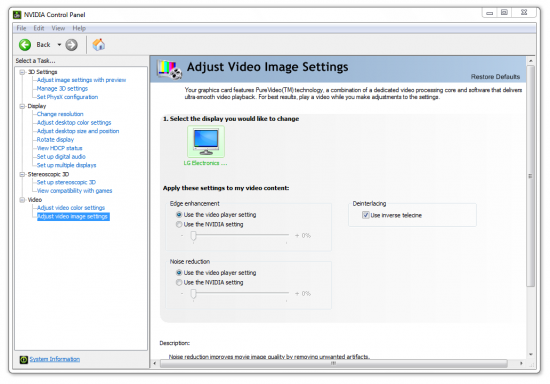Bijlage: nVidia drivers optimaliseren voor videokwaliteit
In het nVidia control panel vind je de video-opties uiteraard onder het kopjes Video. Bij Adjust video color settings kun je allereerst de standaard kleur- en gamma-instellingen aanpassen. Vanaf blijven is ook hier het beste advies. Het tabblad Advanced biedt interessante opties. Allereerst kun je hier kiezen om video met 16-235 helderheidsniveaus op te waarderen naar 0-255, zoals we ook al bij AMD beschreven. Verder kun je hier Dynamic Contrast Enhancement en Color enhancement aanvinken. Het ligt aan je eigen voorkeur of je dat wil, voor de meesten zal het inschakelen van alle drie de beste optie zijn.
Bij Adjust video image settings vind je schuifregelaars voor de verscherping (Edge enhancement) en ruisonderdrukking (Noise reduction). Goed van nVidia is dat zelfs wanneer beide op 100% gezet worden, de kwaliteit goed blijft. Een instelling ergens halverwege zouden wij aanraden. Use inverse telecine moet je absoluut aanvinken. Dat is de functionaliteit die ervoor zorgt dat 2:2 en 3:2 pulldown goed werken.